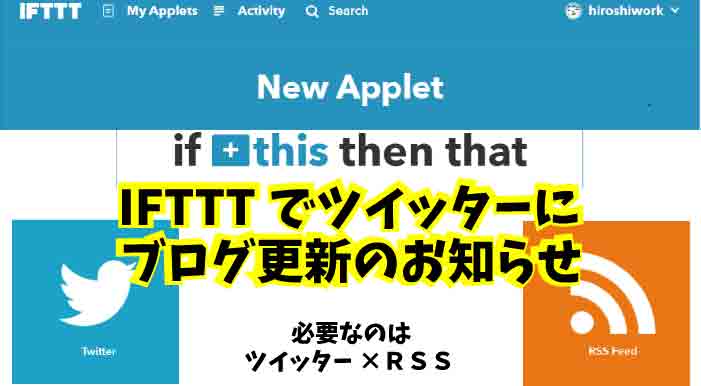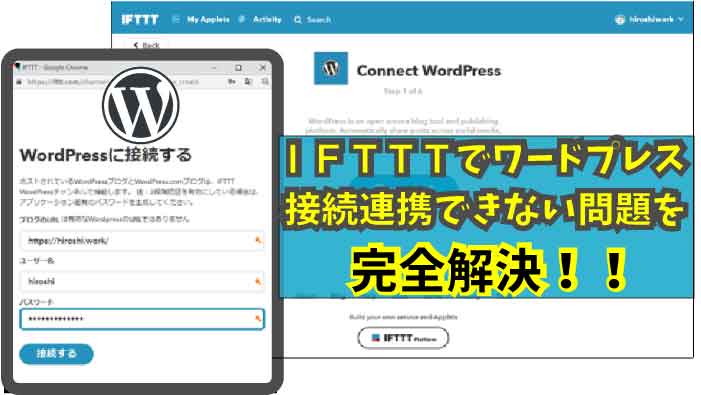ワードプレスの場合、ブログの更新自動ツイート(シェア)は「WP to Twitter」などのプラグインで簡単にできますが、実際にブログが重くなるのと競合する確率を上げてしまうので、可能な限り使わない方が良いのでIFTTT(イフト)を使用します。
RSSフィードを使用する場合、ワードプレスはちょっと手を加えないといけないのでIFTTTのワードプレスをそのまま使用します。
前回記事でIFTTTの登録は済ませておきます。
以下は一番使用されているレシピなのでそのまま使ってもらっても構いません。
IFTTTでワードプレスブログとツイッターを連動させる方法
前回同様です。
図式の【This】と【That】を決めるだけです。
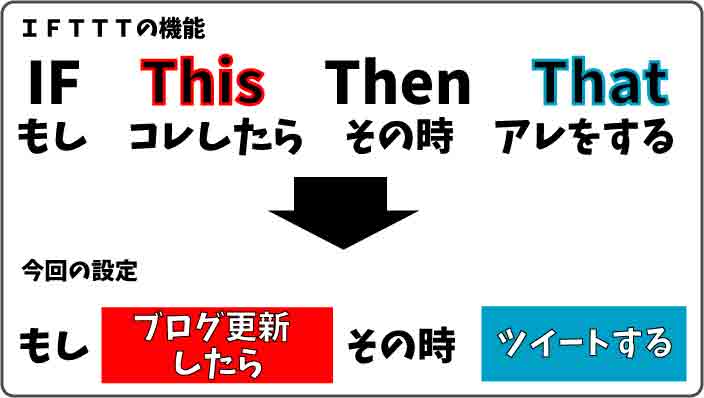
1:Thisを決める
まずは【New Applet】をクリック。
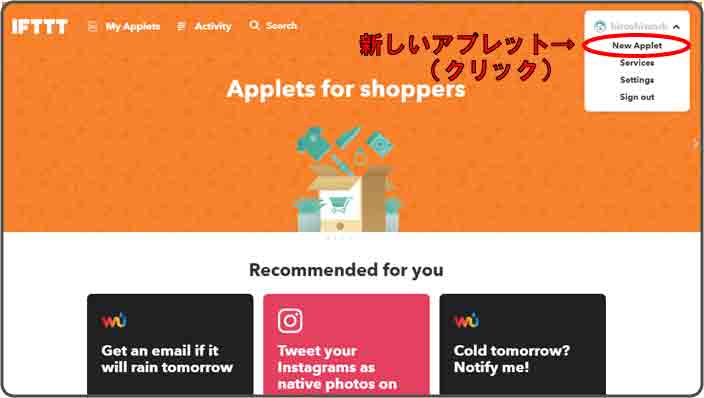
【+This】をクリック。
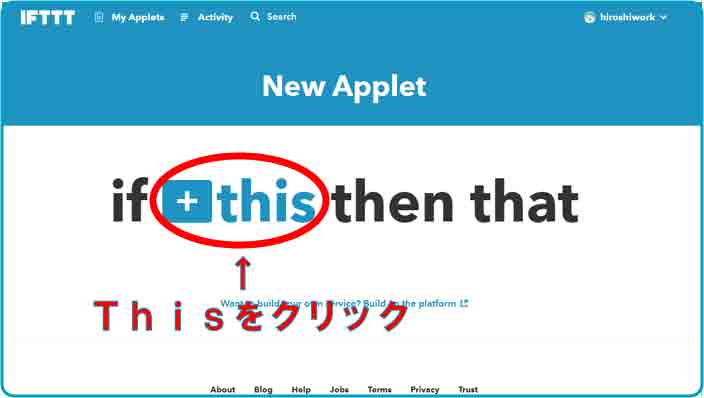
【Word Press】ワードプレスを選択クリック。
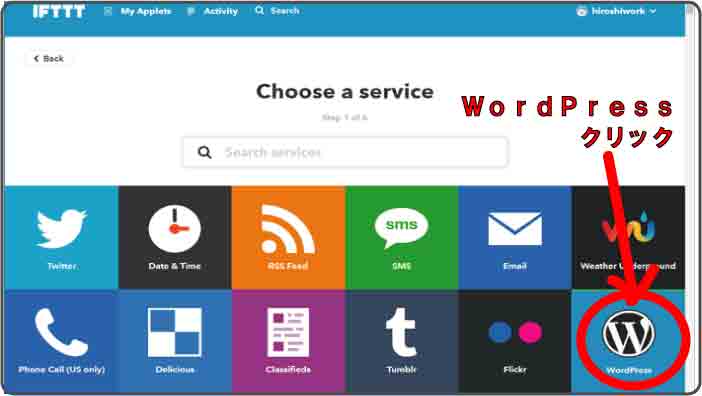
【Connect】をクリック。
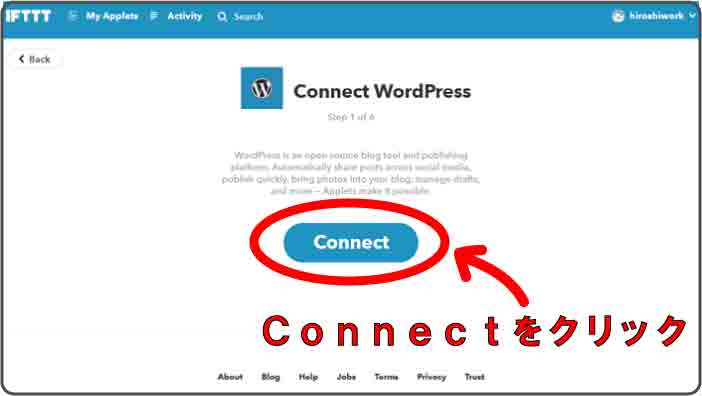
ポップアップ画面が出てくるので、【ワードプレス】の【サイトアドレス+ログインユーザー名+パスワード】を記入。
※URLが違いますとなり、入れない場合がほとんどですが、解決しました。(解決方法は後日)
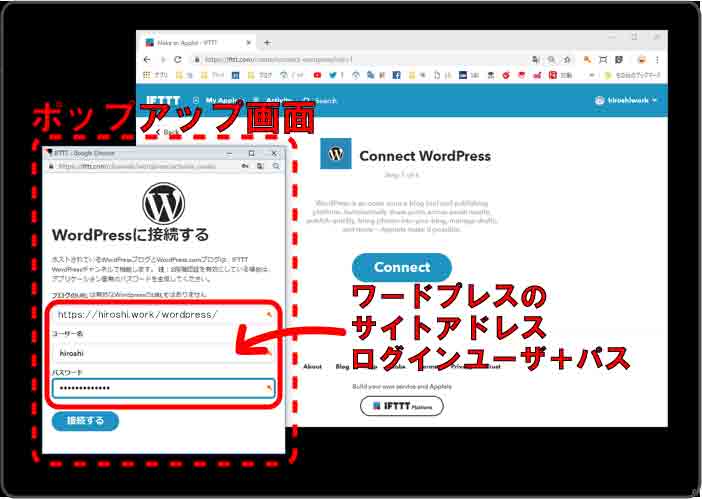
【Any new post】をクリック。
トリガーとなります。これをするとこうなる。の、これの部分です。ワードプレスに記事が更新されるとをクリックします。

これでワードプレス用の「This」が完成です。
2:Thatを決める
【+that】をクリック。
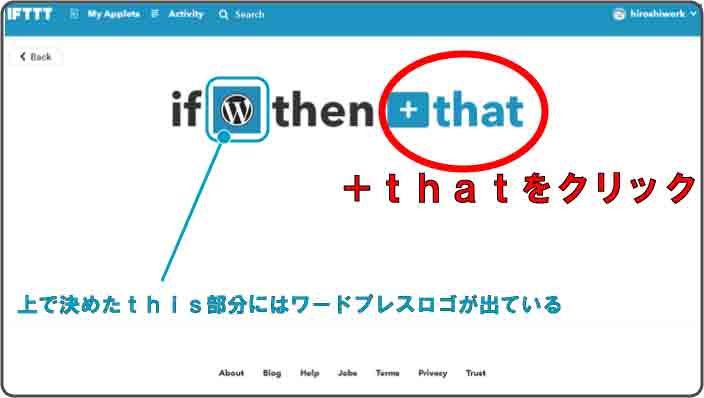
【Twitterツイッター】をクリック。
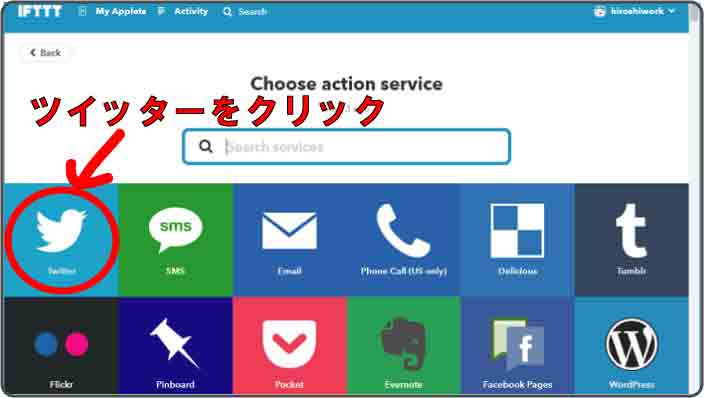
ツイッターのポップアップ画面が出るので認証をクリック。
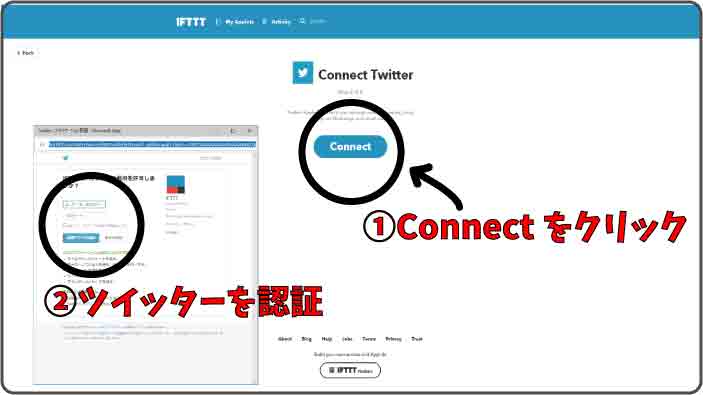
アクションを選択。
よくわからないのもありますが【Post a tweet with image】をクリック。
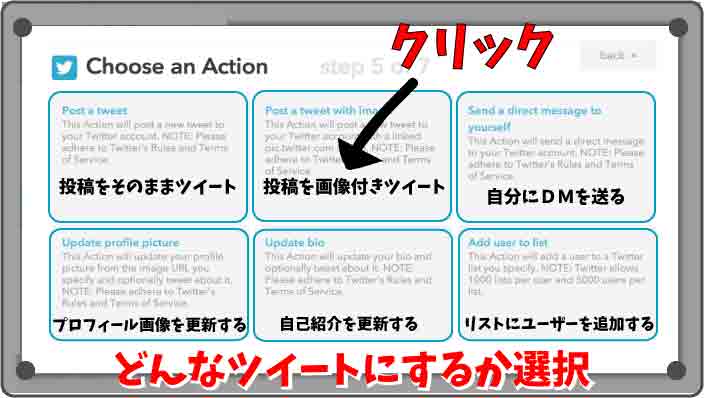
レシピが出てきますので書き換えます。
無難に一番使われているレシピです。
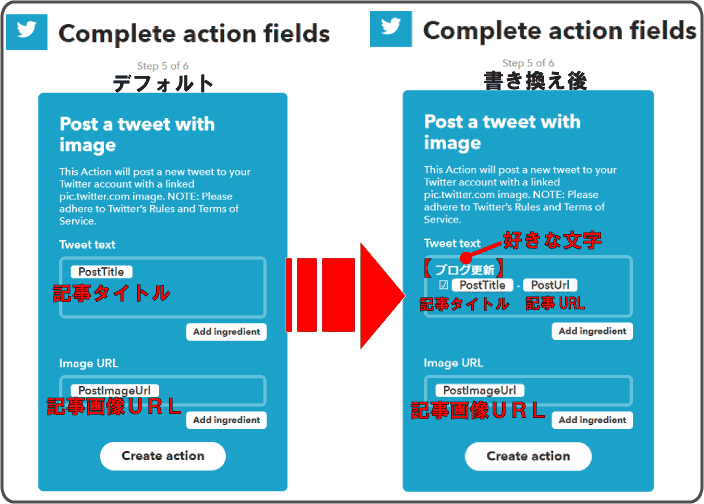
IFTTTによる「ワードプレス×ツイッター」一般的レシピ
(コピペ可)■Tweet textの欄には
ブログ更新 ☑ {{PostTitle}} - {{PostUrl}}■Image URLの欄には
{{PostImageUrl}}となっています。
【Finish】をクリックして完了。
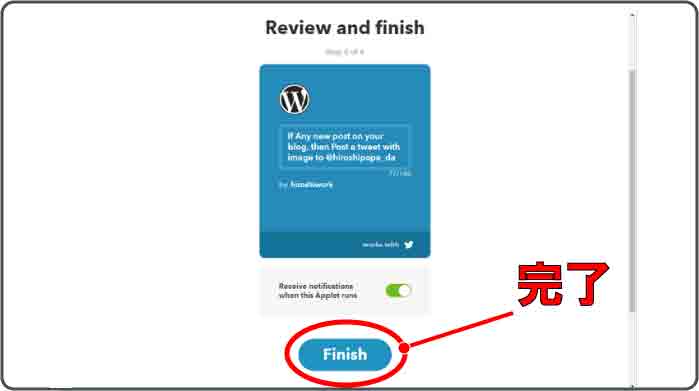
これで完了しました。
編集から見て直訳すると「もし新しい記事があなたのブログに出てきたら画像付きで@hiroshipapa_daへツイートします。」
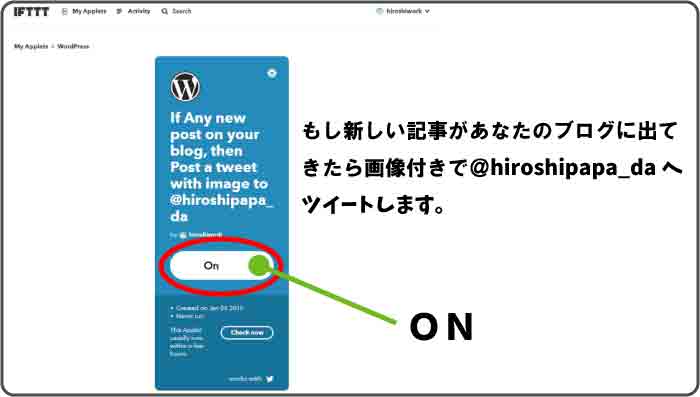
OKならONにして全て完了です。
古いレシピが1つ有る場合、切るor削除しておかないと今回作成したのと合わせて2個ツイートされるので注意です。
ワードプレスの場合は提携関係と拡張が多く簡単な場合が多いですが今回も簡単に出来ました。
IFTTT関連記事
ワードプレス「以外」の場合
ワードプレスブログの場合
IFTTTでワードプレスが接続連携できない場合